Como permitir notificações durante o espelhamento de tela do iPhone
Por Thiago Furquim | Editado por Bruno Salutes | 29 de Outubro de 2021 às 08h00
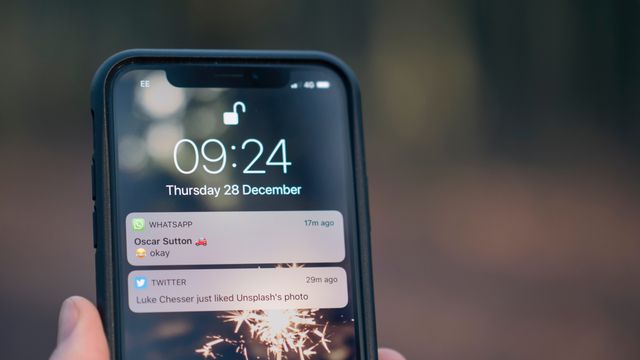
Por padrão, ao espelhar a tela do iPhone pelo AirPlay em uma Smart TV, o sistema operacional iOS desativa os alertas de notificações para evitar que você se distraia ou comprometa sua privacidade ao ser exibida para outras pessoas em uma televisão.
- Como espelhar a tela do iPhone na TV
- Como configurar e usar a Apple TV para salas de conferência
- Como usar a Siri sem internet no iPhone
Como ver as notificações durante do espelhamento do iPhone/iPad
Se você quer que o seu iPhone ou iPad — atualizados para o iOS e iPadOS 15 — voltem a exibir as notificações normalmente durante o espelhamento, basta configurar esse ajuste no setor de configurações dos dispositivos. Para isso, acompanhe nossa explicação abaixo!
Abra os Ajustes do iPhone/iPad
Acesse as configurações do seu dispositivo móvel da Apple pelo aplicativo Ajustes. Em seguida, toque em "Notificações".
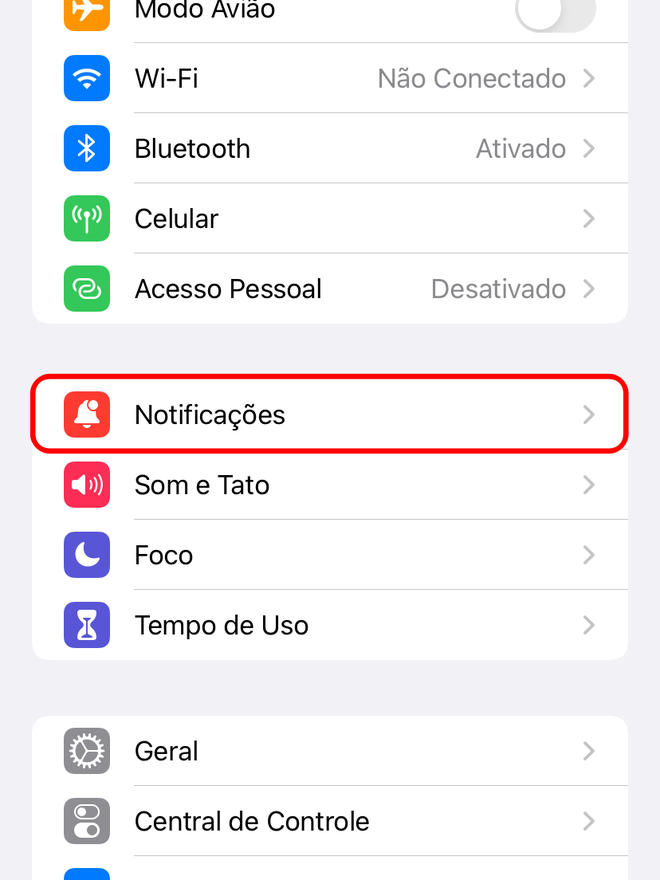
Permita as notificações durante o espelhamento
Na seção de "Notificações", entre em "Tela Compartilhada" e selecione a opção "Permitir Notificações".
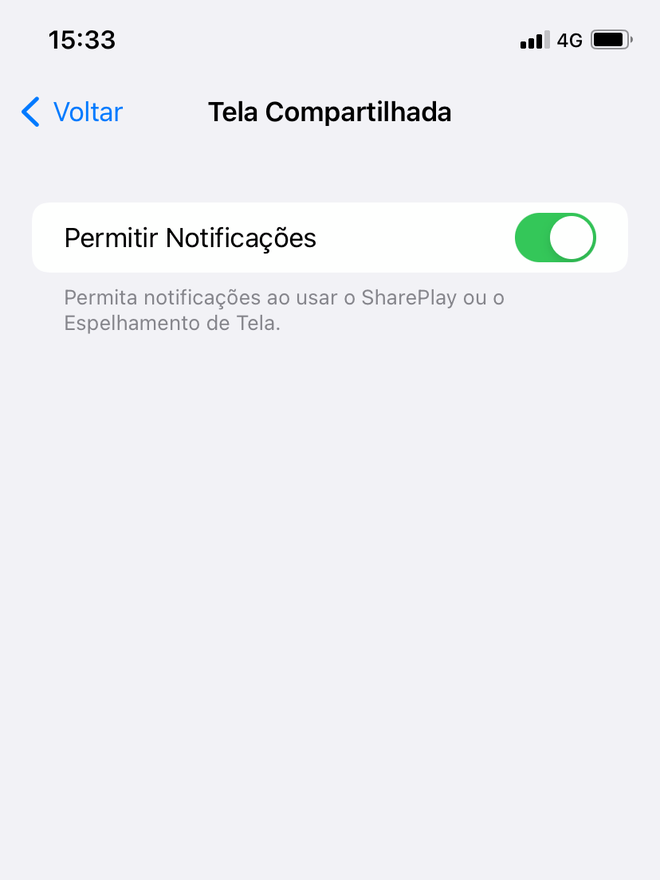
A partir deste momento, você poderá visualizar normalmente todas as notificações pela televisão enquanto estiver espelhando a tela do seu iPhone ou iPad. Caso não queira que isso aconteça, basta voltar às instruções acima e desabilitar o recurso.